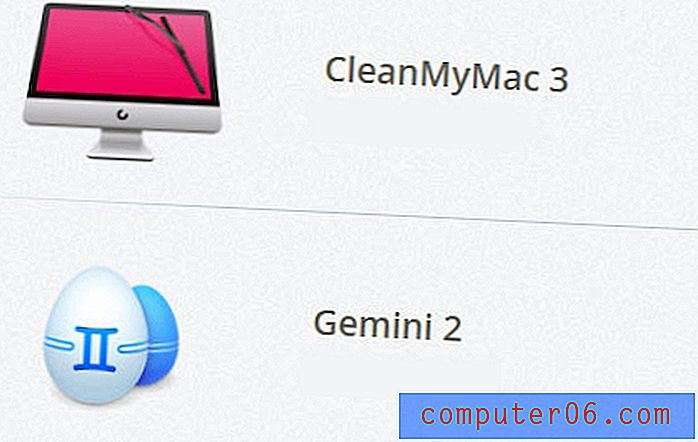Comment modifier l'ordre des colonnes dans Excel 2010
Dernière mise à jour: 7 novembre 2019
En apprenant à ajuster l'ordre des colonnes dans Excel, vous pouvez résoudre rapidement les problèmes susceptibles de compliquer la compréhension des données de votre feuille de calcul. La capacité d'Excel à vous permettre d'interagir avec des colonnes entières de données en même temps peut vous aider énormément lorsque vous réorganisez les données dans vos feuilles de calcul et peut simplifier beaucoup plus la correction des erreurs causées par une disposition initiale de feuille de calcul que vous avez découverte n'est plus idéale .
L'organisation des données dans Microsoft Excel 2010 peut souvent être aussi importante que les données réelles elles-mêmes. Cela est particulièrement vrai lorsque vous créez des rapports qui doivent être lus par des collègues et des superviseurs. Il peut donc arriver que certaines données ne soient pas au meilleur emplacement et qu'elles soient plus utiles si elles étaient déplacées. Si ces données sont une colonne entière, vous pouvez profiter d'une fonctionnalité intégrée dans Excel 2010 qui vous permet de déplacer une colonne entière à la fois, puis de la placer dans un emplacement différent.
Comment placer une colonne dans un emplacement différent dans Excel 2010?
Ce didacticiel peut être résumé en modifiant l'ordre des colonnes dans Excel en coupant et collant. Mais alors que vous avez peut-être essayé de faire un copier-coller pour déplacer vos données auparavant, cela se traduira en fait par des colonnes correctement organisées sans cellules vides inutiles. Excel vous permettra de couper des données à partir d'un emplacement et de les coller dans un autre, mais il vous permettra également de couper des groupes de données et de les insérer dans un nouvel emplacement. Il s'agit d'une distinction mineure mais importante, car elle rend le déplacement d'une colonne dans Excel un peu plus propre. Suivez donc les étapes ci-dessous pour savoir comment déplacer une colonne dans Excel 2010.
Étape 1: ouvrez la feuille de calcul que vous souhaitez modifier dans Excel 2010.
Étape 2: cliquez avec le bouton droit sur l'en-tête de colonne (la lettre en haut de la colonne) que vous souhaitez déplacer, puis cliquez sur l'option Couper .

Étape 3: cliquez avec le bouton droit sur l'en-tête de colonne à droite de l'endroit où vous souhaitez déplacer la colonne, puis cliquez sur l'option Insérer des cellules coupées . Par exemple, je veux déplacer ma colonne coupée afin qu'elle soit directement à droite de la colonne A, donc j'ai fait un clic droit sur la colonne B.
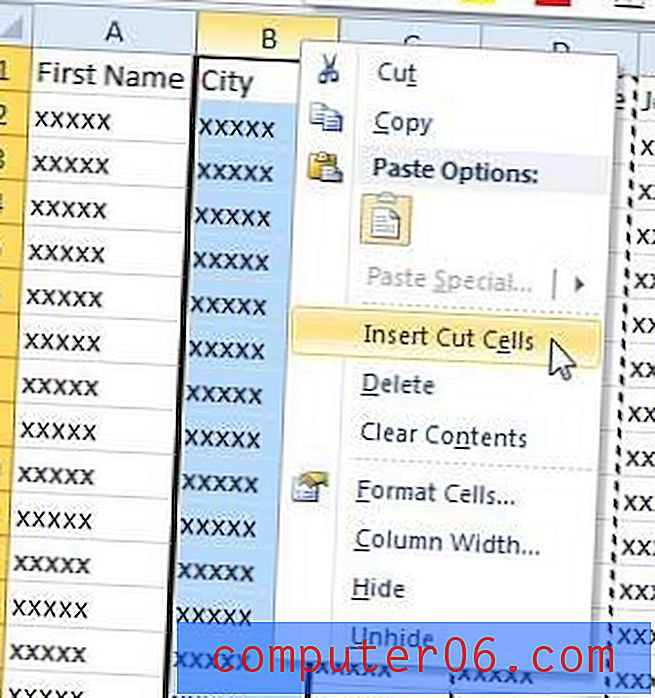
Résumé - Comment changer l'emplacement des colonnes dans Excel
- Sélectionnez la lettre de la colonne que vous souhaitez déplacer.
- Cliquez avec le bouton droit sur la lettre de colonne sélectionnée, puis cliquez sur l'option Couper.
- Cliquez sur la lettre de colonne à droite de l'endroit où vous souhaitez coller votre colonne coupée.
- Cliquez avec le bouton droit sur cette lettre de colonne, puis cliquez sur l'option Insérer des cellules coupées.
Vous pouvez déplacer plusieurs colonnes dans Excel en cliquant sur la colonne la plus à gauche que vous souhaitez déplacer, puis en maintenant la touche Maj de votre clavier et en cliquant sur la colonne la plus à droite que vous souhaitez déplacer. Cela sélectionnera ces deux colonnes, ainsi que toutes les colonnes entre elles. Vous pouvez ensuite suivre la même méthode pour couper les colonnes sélectionnées et insérer les cellules coupées que vous avez utilisées dans le guide ci-dessus pour déplacer une seule colonne.
Si vous cherchez un moyen d'insérer une colonne vierge dans une feuille de calcul existante, vous pouvez lire cet article.
Avez-vous recherché un cadeau simple mais utile qu'un ami ou un membre de la famille adorera? Vous pouvez créer des cartes-cadeaux personnalisées sur Amazon en tout montant. Cliquez ici pour voir toutes les options qui s'offrent à vous.